Cum să remediați eroarea „Conexiunea dvs. nu este privată”: Ghid pas cu pas
Publicat: 2021-12-06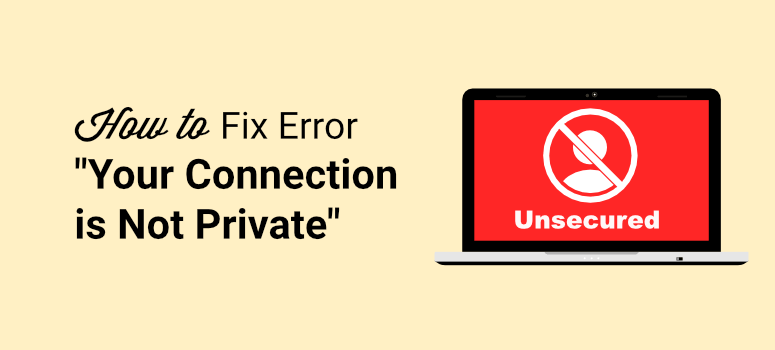
Vizitatorii văd un mesaj de eroare pe site-ul tău WordPress care spune „Conexiunea ta nu este privată”? Ești îngrijorat că vei pierde trafic și vânzări?
Eroarea poate împiedica oamenii să vină pe site-ul dvs. și, ceea ce este mai rău, este posibil ca aceștia să nu viziteze din nou, deoarece nu au încredere că site-ul dvs. este sigur.
Mesajul „Conexiunea ta nu este privată” poate apărea din mai multe motive, dar, din fericire, este ușor de remediat.
În acest ghid pas cu pas, vă vom explica de ce vedeți această eroare și cum să o depanați și să o remediați.
Ce este eroarea „Conexiunea ta nu este privată”?
În cei mai simpli termeni, mesajul de eroare „Conexiunea ta nu este privată” apare deoarece browserul precum Google sau Firefox a marcat site-ul tău ca nesigur sau nesigur.
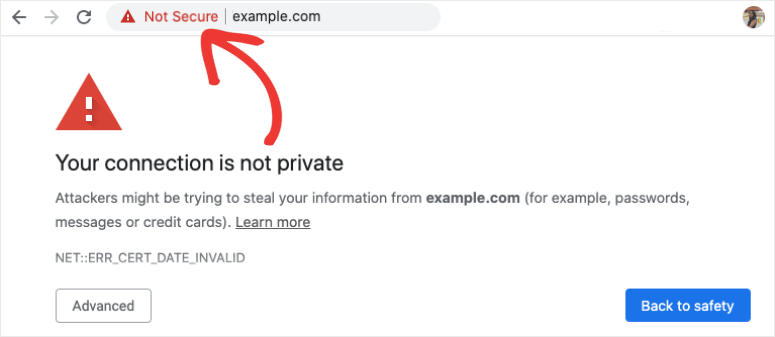
Acest lucru se întâmplă adesea când există o problemă cu conexiunea dvs. SSL sau când browserul nu poate verifica certificatul SSL.
De obicei, gazdele web eliberează certificate SSL gratuite pentru a vă securiza site-ul. De exemplu, cu fiecare plan Bluehost, obțineți un certificat SSL gratuit împreună cu un nume de domeniu pentru 12 luni.
Dacă nu aveți un certificat SSL instalat, puteți remedia problema obținând unul imediat. Un certificat SSL va asigura că toate datele trimise către și de la site-ul dvs. sunt criptate și protejate de hackeri. Odată activat pe site-ul dvs., veți vedea un lacăt lângă adresa URL a site-ului dvs. în bara de adrese.

Pentru mai multe detalii, urmați ghidul nostru: Cum să adăugați SSL și HTTPS în WordPress (pas cu pas).
Dacă aveți deja SSL și vedeți această eroare, vă vom arăta cum să vă remediați conexiunea SSL, totuși, trebuie să adăugăm că uneori această eroare apare pe browserele vizitatorilor din cauza unei probleme la nivelul lor.
Ar putea fi cauzat de rețeaua lor WiFi sau de sistemul de operare. De exemplu, dacă folosesc o rețea WiFi publică nesecurizată, browserul pe care îl utilizează va afișa această solicitare.
Așadar, vom acoperi pașii pe care îi puteți urma de ambele părți: browserul, precum și certificatul SSL al site-ului dvs. web. Iată ce vom acoperi pentru a elimina eroarea „Conexiunea dvs. nu este privată”.
- Verificați Setările browserului
- Reîncărcați pagina
- Ștergeți istoricul de navigare
- Încercați modul incognito
- Utilizați un browser diferit
- Verificați setările sistemului sau dispozitivului browserului
- Verificați setările site-ului dvs. și certificatul SSL
- Ștergeți memoria cache a site-ului web
- Verificați data de expirare
- Verificați numele domeniului certificatului
- Verificați Google Search Console
- Rezolvați problemele de conținut mixt
- Testați serverul SSL
Dacă ați încercat deja câteva măsuri, nu ezitați să treceți la cea care credeți că va ajuta la rezolvarea problemei. Acestea fiind spuse, să începem.
Pași pentru a remedia eroarea „Conexiunea dvs. nu este privată”?
Există o mulțime de pași pe care îi puteți face pentru a elimina eroarea pe care o vedeți în browser, care spune „Conexiunea dvs. nu este privată”. Vom începe cu cele mai ușoare și vom merge în jos.
Verificați Setările browserului
Acest mesaj de eroare de securitate este afișat de browserul dvs., așa că să începem de acolo prin a verifica dacă este o problemă a browserului.
1. Reîncărcați pagina
Cea mai simplă modalitate de a depăși erorile de browser este reîmprospătarea paginii. Acest lucru restabilește conexiunea SSL și pagina se încarcă de obicei fără eroare.
Puteți face acest lucru cu ușurință folosind comanda rapidă de la tastatură Command + R pe Mac sau CTRL + butonul Reîncărcare pe Windows. Acest lucru funcționează de cele mai multe ori.
De asemenea, puteți încerca să închideți browserul și să deschideți o nouă sesiune de browser. Apoi încercați să vă vizitați site-ul web pentru a vedea dacă eroarea a dispărut.
2. Ștergeți istoricul de navigare
Dacă ați mai vizitat un site web, browserul dvs. va stoca acele date în memoria cache. Aceasta înseamnă că browserul dvs. poate afișa date vechi sau învechite atunci când încercați să vizitați același site.
Puteți șterge memoria cache și cookie-urile pentru a vă reseta browserul. Vă vom arăta cum să faceți acest lucru în Google Chrome, totuși, pașii rămân similari pentru alte browsere.
Rețineți că atunci când faceți acest lucru, veți fi deconectat de la toate site-urile și sesiunile. Va trebui să vă introduceți acreditările și să vă conectați din nou.
În fereastra Chrome, veți vedea un meniu cu trei puncte în colțul din dreapta sus. Deschideți meniul și selectați Mai multe instrumente » Ștergeți datele de navigare .
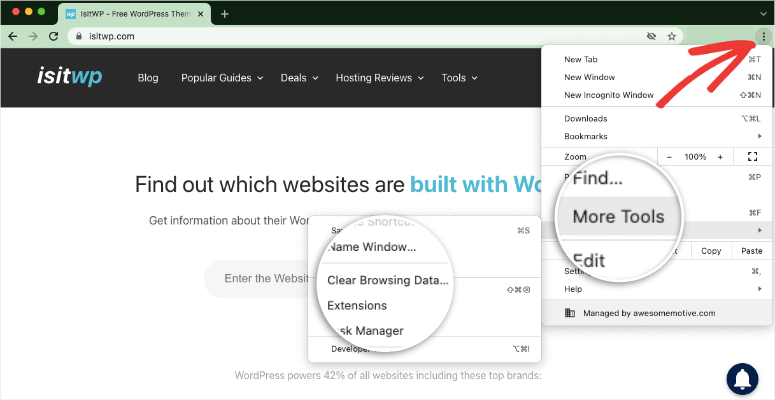
Aceasta vă va duce la pagina Setări Chrome și veți vedea fereastra pop-up „Ștergeți datele de navigare”.
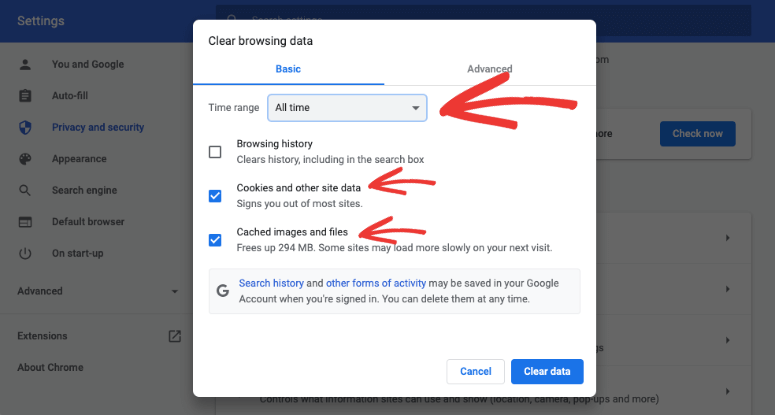
Sub Setări de bază, setați intervalul de timp ca „Tot timpul”. Asigurați-vă că ați bifat casetele „Cookie-uri și alte date ale site-ului” și „Imagini și fișiere stocate în cache”.
Apoi apăsați butonul „Ștergeți datele” și datele dvs. de navigare vor fi șterse.
După ce ați făcut acest lucru, vă puteți vizita din nou site-ul web cu o nouă conexiune la serverul site-ului dvs.
Pentru mai multe detalii despre ștergerea memoriei cache, urmați acest ghid de la WPBeginner: Cum să vă ștergeți memoria cache a browserului în toate browserele majore (mod rapid).
3. Încercați modul incognito
Dacă nu doriți să vă ștergeți datele de navigare, vă puteți accesa site-ul web folosind modul incognito. Când intrați în incognito, browserul dvs. nu va folosi și nu va stoca nicio dată de site-uri web pe computer.
Pentru a accesa modul incognito sau privat, dați clic pe cele trei puncte din colțul din dreapta sus al browserului.
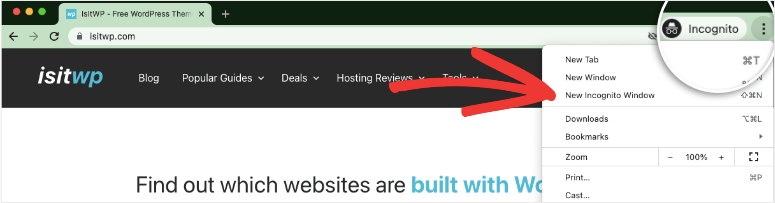
Acum faceți clic pe butonul Nouă fereastră incognito și vizitați site-ul pe care încercați să îl accesați.
4. Utilizați un browser diferit
Uneori, mesajele de eroare pot fi specifice unui singur browser. Puteți încerca să vă vizitați site-ul pe alte browsere. Câteva dintre cele populare includ Chrome, Mozilla Firefox, Edge, Opera, Safari și Internet Explorer.
Dacă descoperiți că eroarea apare doar pe un browser, pur și simplu dezinstalați și reinstalați browserul. Acest lucru ar trebui să rezolve problema.
Dacă nu este o problemă specifică de browser, avem mai mulți pași pe care îi puteți încerca mai jos.
Verificați setările sistemului sau dispozitivului browserului
Uneori, dacă setările dispozitivului dvs. nu sunt actualizate sau utilizați un software de securitate, poate cauza astfel de probleme de browser.
1. Verificați data și ora computerului
Există momente în care data și ora sistemului de operare nu sunt setate corect. Acest lucru poate cauza eroarea „Conexiunea dvs. nu este privată”, deoarece browserul dvs. se bazează pe setările de dată și oră ale computerului pentru a verifica validitatea unui certificat SSL.
Mai simplu spus, aceasta înseamnă că certificatul dvs. SSL poate părea invalid sau expirat, deoarece data și ora dvs. sunt greșite.
Setarea la ora corectă ar trebui să elimine eroarea.
Veți găsi setările de dată și oră în Setări » Ora și limbă » Data și ora în Windows. Dacă utilizați Mac OS, aceste setări se află în Preferințe de sistem » Data și ora .
Cea mai bună opțiune este să setați automat data și ora și să setați automat fusul orar .
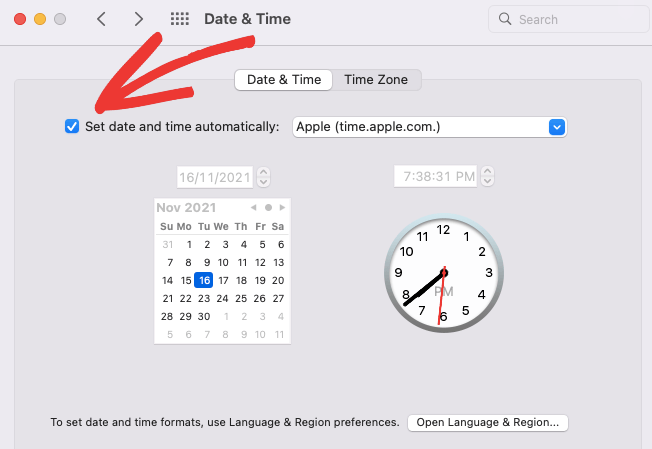
Odată actualizat, reîmprospătați browserul și revedeți site-ul.
2. Opriți antivirusul
Dacă aveți un program antivirus, acesta poate cauza probleme dacă nu vă recunoaște corect certificatul SSL. Dezactivarea temporară a software-ului antivirus poate fi de ajutor. Apoi, deschideți site-ul pentru a vedea dacă eroarea persistă.
3. Dezactivați VPN
Un VPN va folosi un server la distanță pentru a vă ascunde adresa IP, astfel încât să puteți rămâne anonim online. Acest tip de software folosește straturi de securitate care uneori pot bloca anumite certificate SSL. Vă recomandăm să dezactivați serviciul VPN și să încercați din nou.

Dacă toate aceste măsuri nu funcționează, va trebui să verificați dacă există o problemă cu site-ul dvs. web sau cu certificatul SSL. Vă vom ghida prin pașii acestuia în continuare.
Verificați setările site-ului dvs. și certificatul SSL
Certificatul dvs. SSL criptează toate datele trimise către și de la site-ul dvs. web. Acest lucru asigură conexiunea dintre serverul dvs. și browserele vizitatorilor.
Dacă un hacker încearcă să fure datele în timp ce sunt în tranzit, va primi o grămadă de coduri farfurie. Deci nu o vor putea folosi.
Dacă certificatul dvs. SSL este invalid sau configurat incorect, browserele pot afișa eroarea „Conexiunea dvs. nu este privată”.
Iată ce trebuie să faceți dacă simțiți că ar putea fi o eroare cauzată de propriul site web:
1. Ștergeți memoria cache a site-ului web
Similar cache-ului browserului, puteți șterge memoria cache a propriului site web. Există o mulțime de pluginuri pentru a șterge memoria cache a site-ului dvs. cu un singur clic.
Avem un ghid detaliat despre asta: Cum să vă ștergeți memoria cache în WordPress (Ghid final).
2. Verificați data de expirare
Primul punct de verificare ar fi să vedeți dacă certificatul dvs. SSL este valid.
Puteți verifica data de expirare a certificatului dvs. făcând clic pe pictograma lacăt de lângă site-ul dvs. și selectând opțiunea „Conexiunea este sigură”.
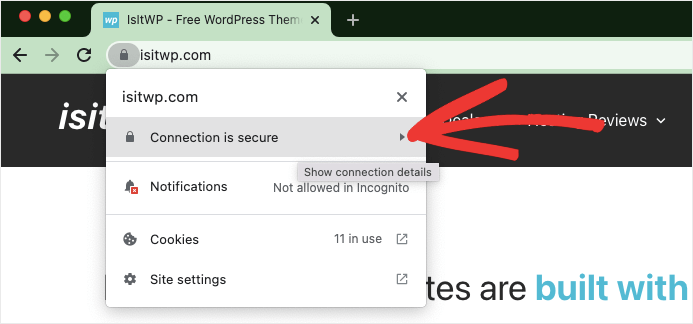
În același meniu, puteți vedea starea SSL. Faceți clic pe „Certificatul este valid” pentru a vedea detalii.
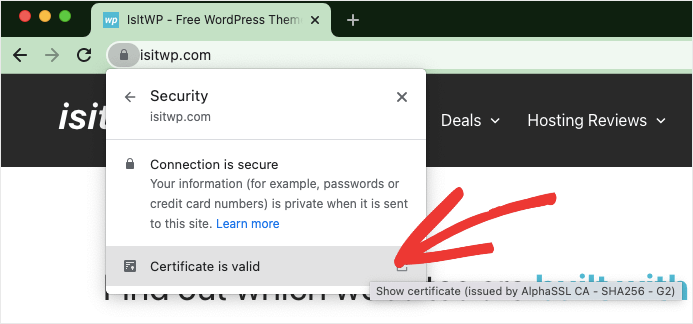
Va apărea o fereastră pop-up cu detaliile certificatului dvs. SSL. Puteți vedea data de expirare și alte detalii.
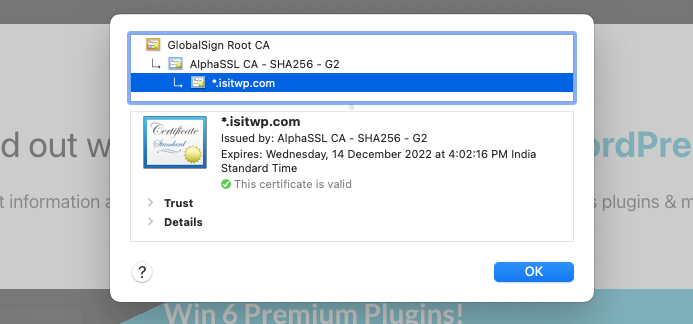
În cazul în care certificatul dvs. arată expirat sau invalid aici, va trebui să vă reinstalați certificatul în contul dvs. de găzduire web.
3. Verificați numele domeniului certificatului
Dacă ați migrat recent site-ul dvs. la un nou nume de domeniu, ați făcut modificări majore sau chiar ați instalat un certificat SSL, această eroare poate apărea din cauza numelui de domeniu greșit adăugat la certificat.
Cel mai simplu mod de a verifica acest lucru este să vă contactați gazda web și să cereți aceste informații. De asemenea, îl puteți verifica singur accesând certificatul SSL în tabloul de bord de găzduire web.
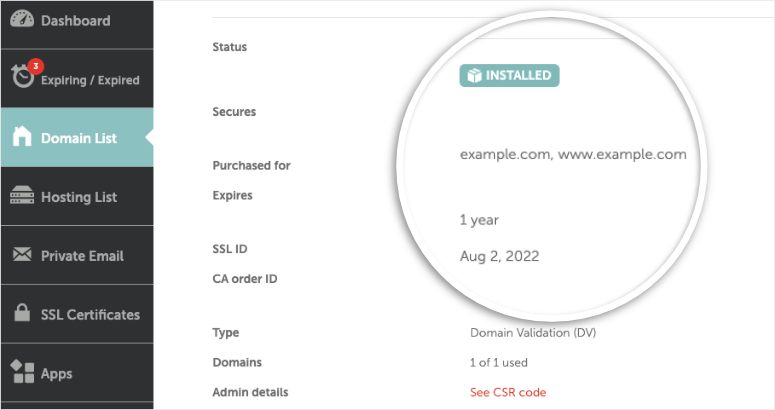
Dacă nu îl puteți găsi acolo, vă puteți conecta la cPanelul contului dvs. de găzduire și puteți găsi secțiunea SSL/TLS .
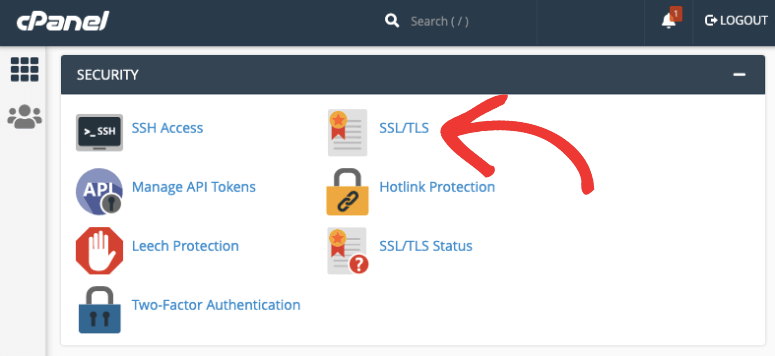
Faceți clic pe Generați, vizualizați, încărcați sau ștergeți certificate SSL . Aceasta vă va duce la o nouă pagină unde puteți vedea detaliile acesteia și puteți verifica numele de domeniu principal.
4. Verificați Google Search Console
Când instalați un certificat SSL, va trebui să anunțați Google că ați făcut modificarea. Puteți face această modificare în Google Search Console și puteți schimba numele proprietății în „https://”.
Dacă omiteți acest pas, Google va continua să colecteze date din versiunea HTTP a site-ului dvs. și să afișeze avertismentul „nu este privat”.
Pentru a vă actualiza site-ul la HTTP, veți avea nevoie de un cont Google Search Console și de un cont Google Analytics. Dacă nu le aveți, veți dori să vă creați un cont acum și să adăugați proprietatea dvs. la ele.
Pentru mai multe detalii, consultați ghidul nostru pas cu pas: Cum să adăugați Google Analytics la WordPress.
Odată ce vă aflați în tabloul de bord, navigați la Sitemaps și retrimiteți sitemap-ul dvs. cu versiunea HTTPs actualizată.
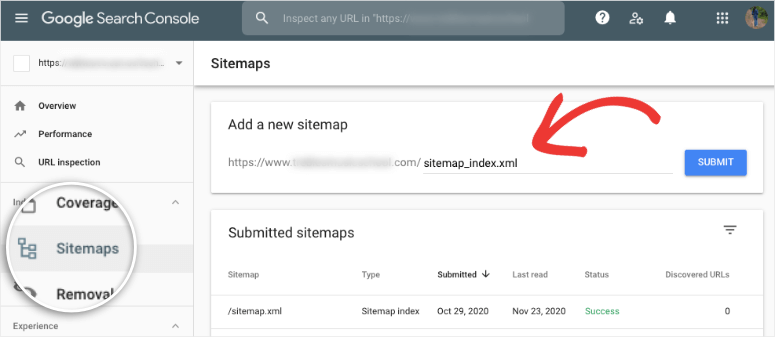
În cazul în care ați adăugat fișiere de link de respingere pe Search Console, deschideți Instrumentul de respingere Google și faceți clic pe versiunea dvs. HTTP. Va trebui să descărcați fișierul și să-l încărcați în noul profil.
Apoi ștergeți vechiul profil definitiv pentru a evita orice conflicte.
Acum, accesați contul dvs. Google Analytics , accesați Administrator » Setări proprietăți » Nume proprietate . Aici, utilizați meniul drop-down pentru a selecta „https://” aici.
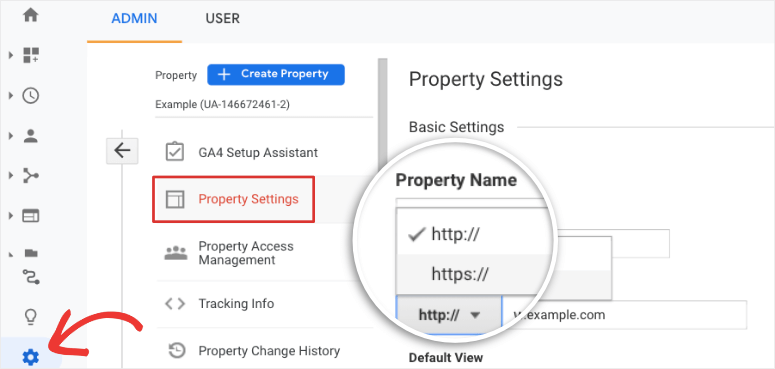
Va trebui să repetați acest pas în fila Setări de vizualizare . Accesați secțiunea URL a site-ului web și selectați „https://” .
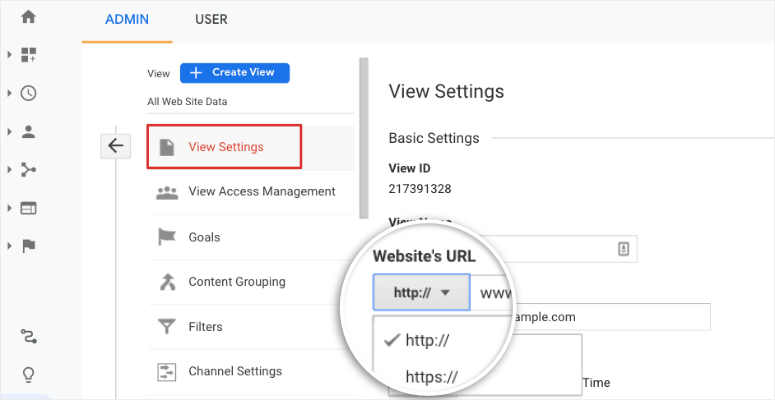
Cu asta, ți-ai mutat cu succes site-ul web de la HTTP la HTTPS. Acest lucru va rezolva „Conexiunea dvs. nu este privată”.
5. Rezolvați problemele de conținut mixt
Când migrați de la HTTP la HTTP, există șanse ca câteva pagini, în special cele vechi, să rămână pe adrese URL HTTP.
Acest lucru are ca rezultat conținut mixt pe site-ul dvs., astfel încât browserele pot afișa eroarea „nu este privată” pe unele pagini sau chiar pe toate paginile site-ului dvs.
Din fericire, nu trebuie să căutați manual pagini de eroare. Există pluginuri care o fac pentru tine, cum ar fi Really Simple SSL sau SSL Insecure Content Fixer.
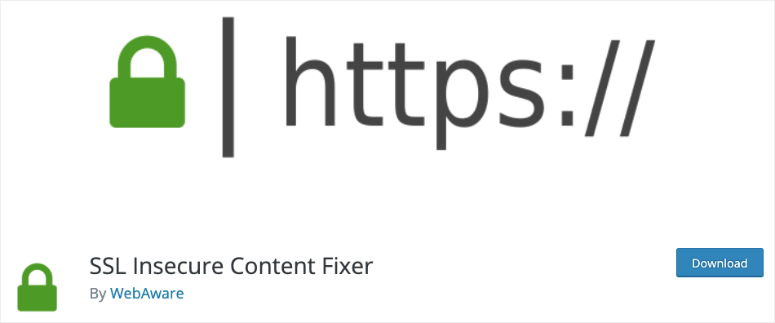
Odată ce instalați unul dintre aceste pluginuri, va trebui doar să faceți clic pe un buton pentru a remedia problemele de conținut mixt. Atunci mesajul de avertizare ar trebui să dispară.
Pentru mai multe detalii despre aceasta, vă recomandăm să urmați acest ghid de la WPBeginner pentru a remedia eroarea de conținut mixt în WordPress.
6. Testați serverul SSL
În cele din urmă, vă puteți asigura că toate setările de configurare funcționează corect rulând un test de server SSL.
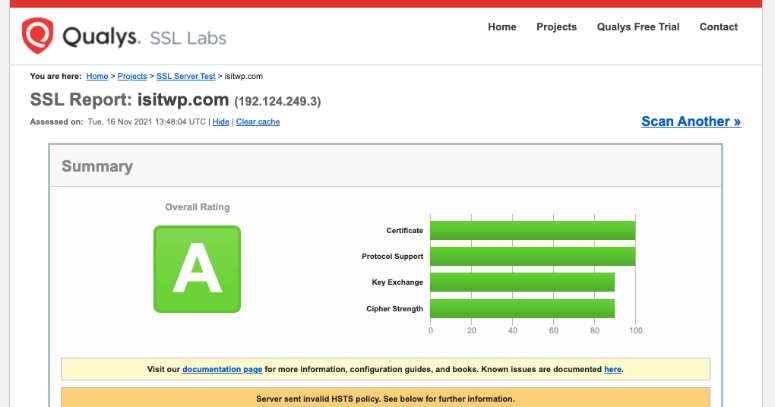
Este un instrument gratuit în care poți pur și simplu să introduci numele domeniului și să rulezi testul pentru a obține o analiză profundă a certificatului tău SSL.
Aceasta include protocolul TLS, testarea între browsere și verificările de configurare SSL/HTTP. Scanerul vă va arăta, de asemenea, detaliile fiecărui test, împreună cu eventualele erori pe care le găsește.
Aceștia sunt toți pașii pe care îi puteți face pentru a rezolva eroarea „Conexiunea dvs. nu este privată”. Sperăm că ați găsit acest tutorial util în remedierea mesajului de avertizare.
Pentru a îmbunătăți securitatea site-ului dvs. web, vă recomandăm să vă asigurați că aveți elementele de bază corecte.
În primul rând, utilizați întotdeauna o gazdă web de încredere, cum ar fi Bluehost, HostGator sau SiteGround. Aceste gazde au implementate măsuri de securitate robuste pentru a vă proteja site-ul de hackeri și alte elemente rău intenționate.
În al doilea rând, vă recomandăm să instalați un plugin de securitate precum Sucuri pentru a vă monitoriza și scana site-ul în mod regulat. Sucuri va instala, de asemenea, un firewall pentru a filtra roboții răi, traficul rău intenționat și spammerii.
De asemenea, vă recomandăm să consultați ghidul nostru despre cum să remediați problema mesajului „Contul dvs. a fost suspendat” de pe site-ul dvs. web.
Pentru următorii pași, veți dori să creșteți securitatea site-ului dvs. web pentru a vă asigura că nu veți fi piratat sau trecut pe lista neagră. Aceste postări te vor ajuta să faci asta:
- Ghidul complet de securitate WordPress (prietenos pentru începători)
- 8 cele mai bune pluginuri pentru firewall WordPress pentru securitate și protecție
- Cum să vă întăriți site-ul WordPress pentru a-i împiedica pe hackeri
Veți găsi instrumente și măsuri pentru a întări securitatea site-ului dvs. pentru a vă asigura că nu vă confruntați din nou cu astfel de avertismente pe site-ul dvs.
